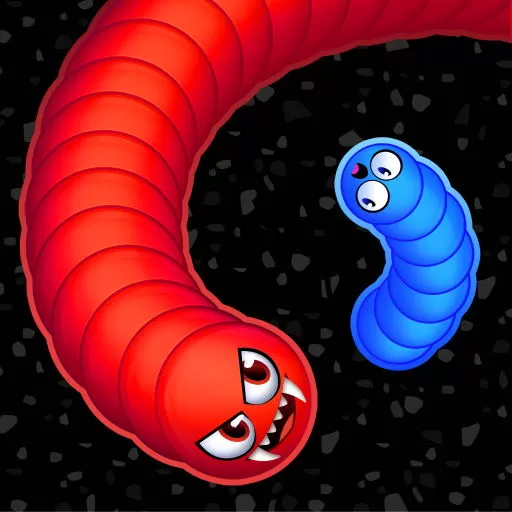如何将Win10专业版成功激活为企业版?详细步骤解析。
在当今的数字时代,Windows 10 已经成为了人们日常工作和生活中不可或缺的一部分。许多用户使用的是 Windows 10 专业版,但在某些情况下,他们可能会希望将其升级至企业版,以获得更多的安全性和管理功能。本文将详细解析如何将 Windows 10 专业版成功激活为企业版的步骤。
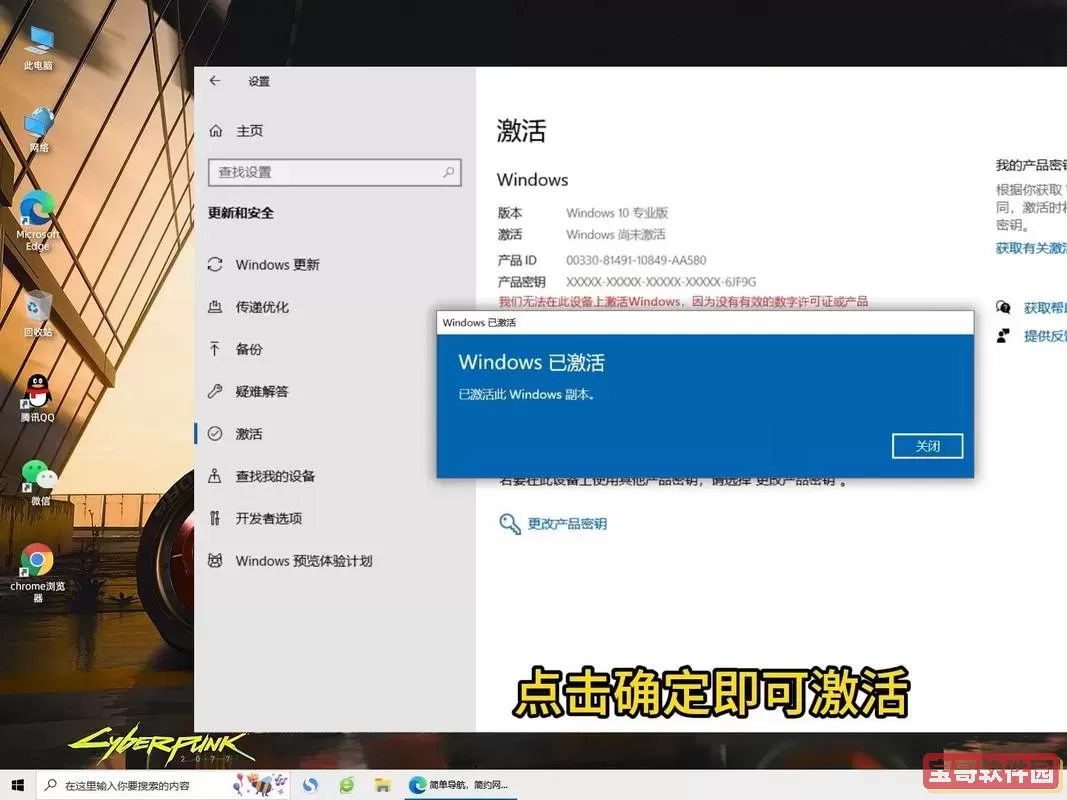
一、了解 Windows 10 企业版的优势
在讨论如何将 Windows 10 专业版升级至企业版之前,首先需要了解 Windows 10 企业版相较于专业版所带来的优势。企业版提供了许多针对企业用户的安全功能,例如:
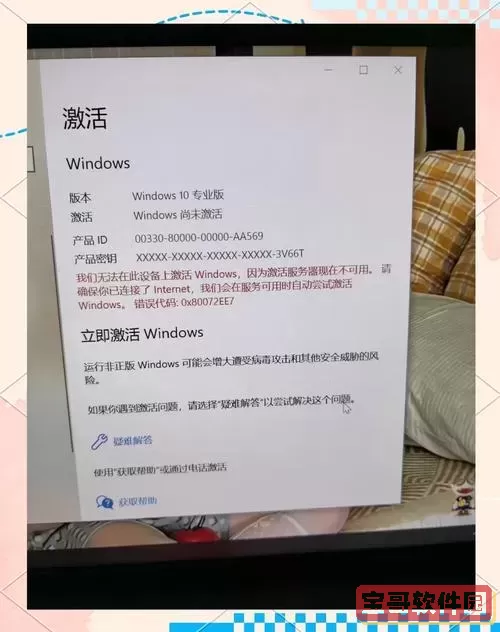
更强大的数据保护功能,包括 BitLocker 磁盘加密。
更高级的组策略管理,便于 IT 部门进行集中管理。
支持 Windows 更新为企业,便于控制更新的时间和内容。
长期服务通道 (LTSC),为关键任务提供更稳定的操作系统版本。
二、准备工作
在进行任何升级之前,应确保满足以下准备条件:
确认当前的操作系统为 Windows 10 专业版,并且处于更新状态。
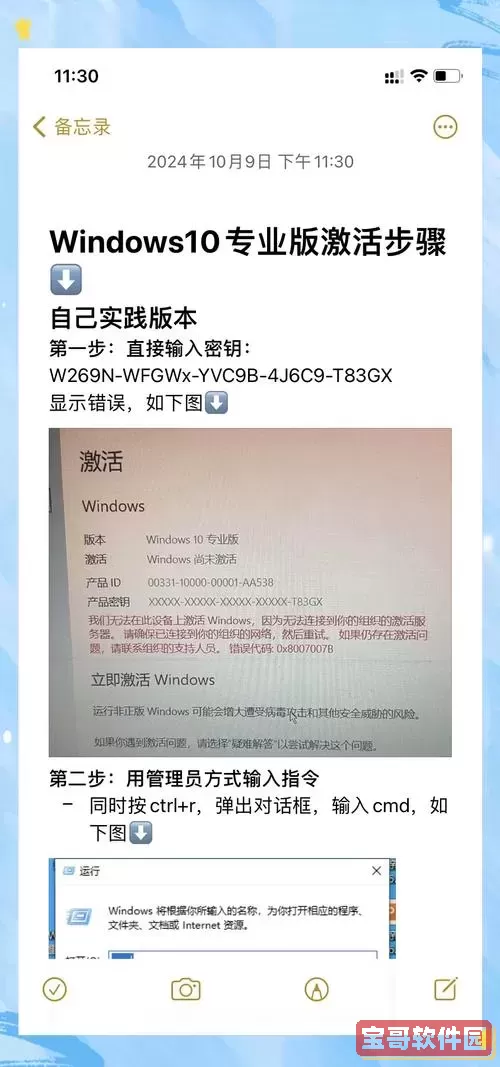
确保计算机连接稳定的互联网,并具备一定的下载和安装时间。
获取企业版的激活密钥(可以通过公司 IT 部门获得,或通过官方渠道购买)。
三、升级步骤
接下来我们将详细描述如何将 Windows 10 专业版升级为企业版的步骤:
1. 打开设置
首先,在桌面上点击开始菜单,选择“设置”图标(齿轮图标),进入 Windows 设置界面。
2. 访问“更新与安全”
在设置界面中,找到“更新与安全”选项并点击进入。
3. 选择“激活”
在“更新与安全”页面的左侧菜单中,找到“激活”选项,点击此选项以查看当前激活状态。
4. 输入企业版激活密钥
在激活页面中,如果您的 Windows 10 专业版已经激活,您将看到“更改产品密钥”的选项。点击该链接后,会弹出输入框。在此输入您的企业版激活密钥,然后点击“下一步”。
5. 开始升级
系统会验证您输入的激活密钥。如果验证通过,您将看到一条提示,告知即将开始升级至 Windows 10 企业版。点击“开始”或“确认”,系统将自动下载所需文件并进行升级。
6. 重启计算机
完成下载后,系统会要求您重启计算机以完成升级。在重启后,系统将进入升级安装阶段。这一过程可能会需要一些时间,请耐心等待。
7. 升级成功确认
重启后,再次进入“设置” -> “更新与安全” -> “激活”页面,您会看到系统现在已经成功升级为 Windows 10 企业版,并且激活状态显示为“已激活”。
四、注意事项
在进行升级的过程中,您需要特别注意以下几点:
保持电源连接,确保在升级过程中不会因电源中断导致升级失败。
在升级前最好备份重要数据,以防意外情况发生。
确保使用的激活密钥为正版且有效,避免因密钥问题导致激活失败。
通过上述步骤,您应该能够成功将 Windows 10 专业版激活为企业版,享受更高水平的安全性和管理功能。当然,在实际操作过程中,若遇到任何问题,请及时向专业的 IT 支持寻求帮助。希望本文能够帮助到您,让您的操作系统更上一层楼。
版权声明:如何将Win10专业版成功激活为企业版?详细步骤解析。是由宝哥软件园云端程序自动收集整理而来。如果本文侵犯了你的权益,请联系本站底部QQ或者邮箱删除。